Папка Installer занимает много места в Windows 11/10
Папка Installer — предназначена для кэширования установленных приложений в Windows 10/11 и является скрытой защищенной системной папкой, которая расположена по пути C:WindowsInstaller. В этой папке находятся файлы: (.msp) — отвечающие за исправления программ и (.msi) — отвечает за переустановку и удаления приложения. Что это значит?
Когда вы устанавливаете программу, то её можно обновлять, восстановить, удалить, и за все это отвечает папка Installer в Windows 11/10. Со временем она может достигать нескольких Гб пространства на диске. Размер этой папки зависит от количества установленных программ на вашем ПК. Те кто используют SSD диски с малым количеством памяти, эта папка может стать головной болью и возникает вопрос: Можно ли вручную удалить содержимое в папке Installer? Ответ: Нет.
Если вы удалите файлы в этой папке, то не сможете обновить, удалить или восстановить какую-либо программу. Если у вас возникла мысль, что можно сделать символическую ссылку и переместить папку на другой диск, то вы ошибаетесь. Если вы сделаете символическую ссылку и переместите папку на другой локальный диск, то в большинстве случаев будете получать ошибку «Системе не удается открыть указанный файл — ошибка 2755».
Как устанавливать приложения на Windows 10 без Microsoft Store
Почему у меня нет папки Installer? Как её сделать видимой?
Папка Installer, которая находиться по пути C:Windows, является скрытой защищенной системной папкой. Для этого нужно включить две функции.
- Нажмите на клавиатуре сочетание кнопок Win+R
- Введите в окно выполнить control.exe folders и нажмите OK
- В новом окне перейдите во вкладку Вид
- Снимите галочку Скрывать защищенные системные файлы.
- Установите Показывать скрытые файлы, папки и диски.
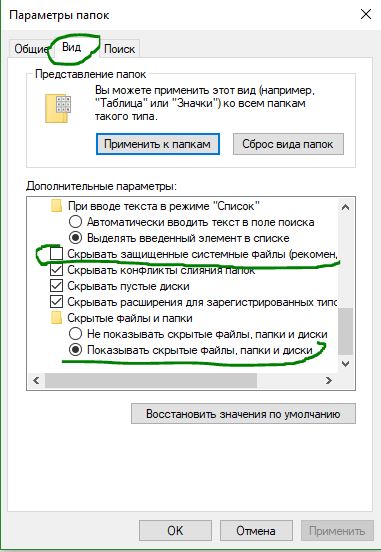
Как правильно очистить папку Installer в Windows 11/10
Самый оптимальный способ уменьшить размер папки Installer в Windows 11 и 10 — это удалить ненужные программы. Также есть специальная программа PatchCleaner, которую я бы рекомендовал, так как я неоднократно её использую. Перед тем, как использовать утилиту, скопируйте полностью папку Installer на другой локальный диск, тем самым у вас будет резервная копия. Вы её потом можете удалить, если после очистки папки Installer не будет никаких проблем.
- Скачайте PatchCleaner
- Запустите программу и она автоматически начнет анализировать папку installer
- Далее вам будет показано количество файлов и размер у которых нет уже взаимосвязи с программами и их можно безопасно удалить
- Нажмите на Delete для удаления ненужных msi и msp файлов
- Нажав на кнопку Move, вы переместите эти файлы по пути, который указан
- Перемещаться будут файлы у которых нет взаимосвязи с приложениями, а не полностью вся папка Installer
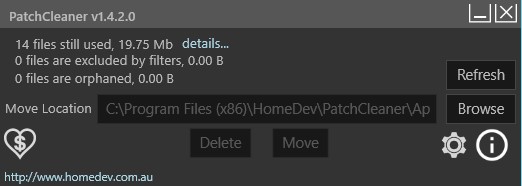
Смотрите еще:
- Что такое и для чего нужна папка AppData в Windows?
- Windows10Upgrade — Что за папка и можно ли её удалить
- WinSxS — Что это за папка в Windows 10/7 и как ее очистить
- PerfLogs: Что это за папка в Windows 10
- Что за папка ProgramData Windows 10
Источник: mywebpc.ru
Установка пакета APPX в Windows 10
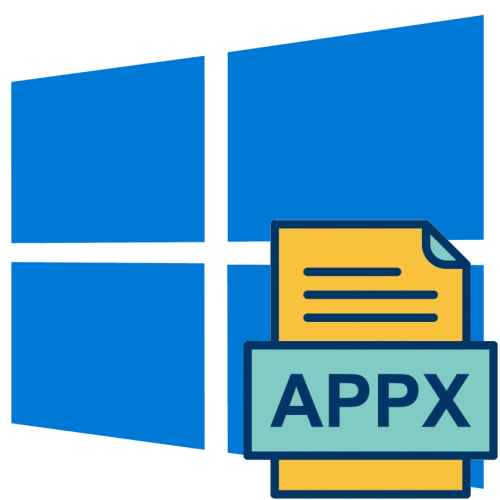
Универсальные приложения в Windows 10 традиционно устанавливаются из Microsoft Store, однако в случае необходимости они могут быть установлены в офлайн-режиме из пакетов APPX или AppxBundle. По умолчанию такой способ установки в Windows 10 запрещен, и чтобы им воспользоваться, в системе сначала нужно включить режим разработчика или как минимум разрешить установку неопубликованных приложений.
- Откройте приложение «Параметры» и перейдите в раздел «Обновление и безопасность» — «Для разработчиков».
- Включите опцию «Режим разработчика» или «Неопубликованные приложения». Первый вариант отличается тем, что дает вам больше прав и открывает больше возможностей в работе с приложениями.
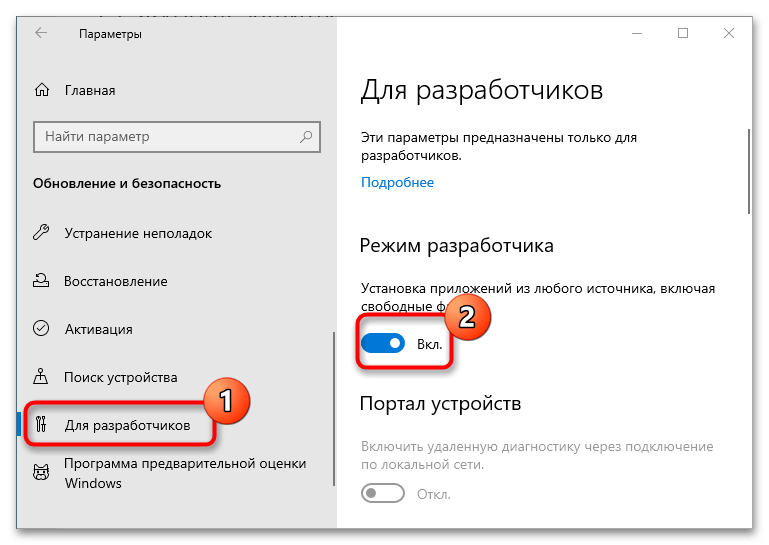
- Подтвердите действие нажатием кнопки «Да».
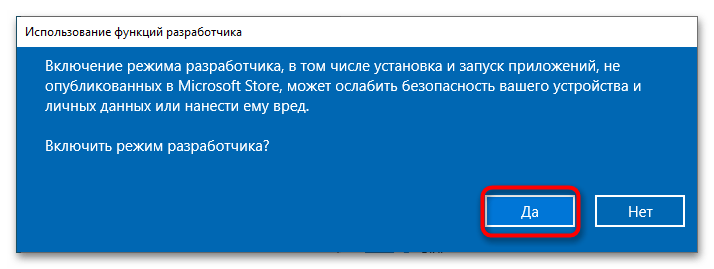
Шаг 2: Установка пакета APPX
Инсталлировать пакет приложения или компонент из пакета APPX либо AppxBundle можно двумя способами: средствами «Проводника» из контекстного меню файла или из консоли «PowerShell». Рассмотрим оба варианта.
Способ 1: «Проводник»
- Здесь все просто: нажмите по файлу APPX правой кнопкой мыши и выберите в меню опцию «Установить». Также вместо этого вы можете запустить файл двойным кликом.
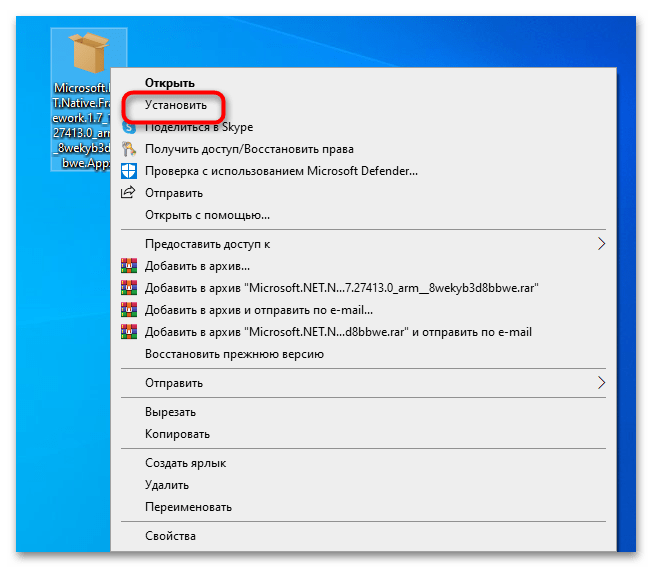
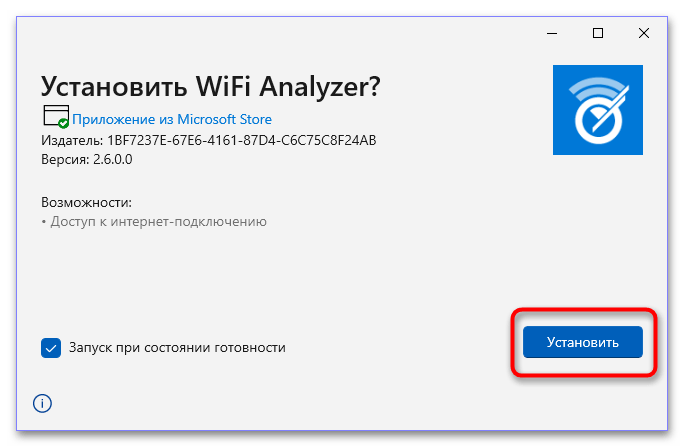
Способ 2: «Windows PowerShell»
- Откройте консоль «PowerShell» от имени администратора любым удобным вам способом. Проще всего ее вызвать из контекстного меню кнопки «Пуск».
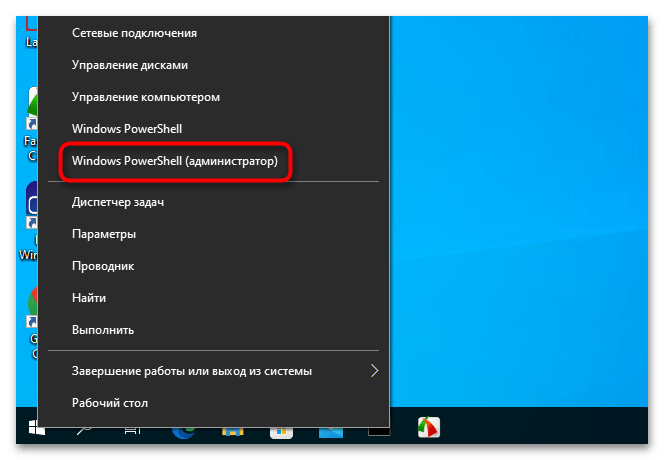
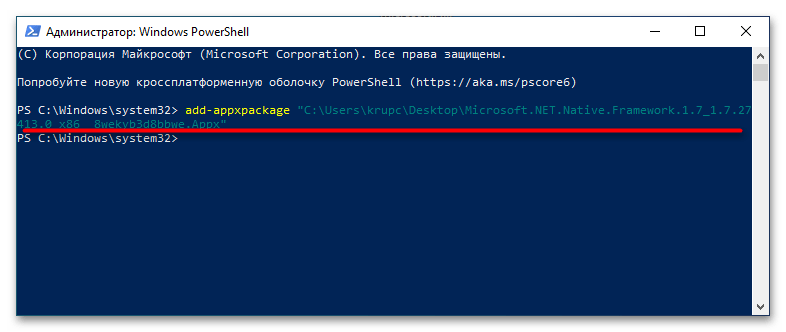
Дождитесь успешного развертывания и установки. Приглашение ввести следующую команду в консоли станет означать, что пакет APPX установлен.
Что еще нужно знать
Установить описанными способами можно не все пакеты APPX: так, если последний не будет содержать подписи доверенного сертификата, установка будет прервана с ошибкой «Попросите у разработчика новый пакет приложения». Также перед установкой программы или компонента из автономного пакета нужно убедиться, что его разрядность и архитектура совместимы с разрядностью и архитектурой операционной системы. В этом нет ничего сложного, поскольку разрядность и архитектура указываются в имени установочного файла.
Мы рады, что смогли помочь Вам в решении проблемы.
Источник: lumpics.ru
Как установить winget на старые версии Windows? Что такое Windows Package Manager??
Вначале пару слов о том, что такое » winget «:
- официальная версия (источник: сайт Microsoft | https://learn.microsoft.com/ru-ru/windows/package-manager/winget/) — это программное обеспечение с открытым исходным кодом, доступное в GitHub; клиентский интерфейс для службы Диспетчера пакетов Windows, который позволяет пользователям обнаруживать, устанавливать, обновлять, удалять и настраивать приложения на компьютерах с Windows 10 и Windows 11
- неофициальная (или простыми словами) — проект под названием Windows Package Manager, собравший под своим крылом тысячи программ от известных размотчиков, среди которых есть Google, Steam, Apple (!), GitHub и многие другие | по сути это альтернатива Microsoft Store с большим количеством НОРМАЛЬНЫХ программ вроде: Notepad++, 7zip, Opera, Firefox, Audacity и т.д. То есть «народными» бесплатными программами!
Обложка выпуска.
Я расскажу, как его установить, если у вас старая версия Windows 10 (сборка 1709+) / отключены обновления / либо вырезан магазин Microsoft Store (такое довольно часто встречается в Lite-сборках Windows от «Васяна»).
Я собрал все необходимые программы в один архив. Если вас это смущает, то в конце публикации будут ссылки на официальные источники, откуда можно будет скачать необходимые файлы, но уже по отдельности. Вот мой архив «WingetUI Full.zip» (Яндекс.Диск): https://disk.yandex.ru/d/MxJYsy2XV4gjaA | если у вас актуальная версия Windows 10/11, то установите это приложение из магазина Microsoft Store: https://clck.ru/32bVD5
Внутри 3 файла, но нам нужно только 2 (WingetUI.Installer.exe — это бонус, но об этом чуть позже): Microsoft.DesktopAppInstaller_8wekyb3d8bbwe.msixbundle и Microsoft.VCLibs.x64.14.00.Desktop.appx
Переносим оба этих файла в корень диска С. Запускаем «PowerShell» (программу можно найти в меню «Пуск»). В терминале набираем следующую команду:
После каждой команды нажимайте на клавиатуре клавишу «Enter». Далее набирайте этот текст:
Подождите какое-то время, пока программа DesktopAppInstaller установится на ваш компьютер. Индикатор прогресса будет в самом верху под «шапочкой» Windows PowerShell. Далее установим Microsoft Visual C++ 2015 UWP:
Вот собственно и все! Micrsoft предполагает, что пользователи будут взаимодействовать с их новым «магазином» посредством терминала Windows. Запускаете «Командную строку» и набираете там следующий текст:
winget search YYY
где YYY — это программа, которую вы ищете | на моем скриншоте показано, как я искал веб-браузер Firefox. Обратите внимание на таблицу, которая загрузилась в интерфейс командной строки. Мы видим пять столбцов, но нас интересуют только три — это Имя, ИД и Источник. По источнику нам нужны только результаты с » winget «, все остальное (msstore) мы отметаем. Теперь смотрим на Имя — что нам нужно?
Нам нужен просто браузер Mozilla Firefox — это вторая строчка. Его ИД (идентификатор) » Mozilla.Firefox » Если вы захотите установить этот браузер, то пишите в командной строке следующий текст:
winget install —id Mozilla.Firefox
Для тех, кто не любит командную строку | WingetUI
или winget install —id ZZZ
где ZZZ — это ИД нужной вам программы. Думаю все очень просто, НО! если вам не нравится работать с командной строкой, то можно установить оболочку WingetUI | тот самый «бонус» (3-ий файл). Снимок WingetUI вы можете лицезреть чуть выше ☝ Если вы хотите себе «нормальный» магазин Windows Package Manager, то вот обзор программы и инструкция по ее установке/работе с ней (Дзен): https://dzen.ru/media/vladiblog/wingetui—magazin-s-tysiachami-besplatnyh-programm-dlia-windows-1011-ot-microsoft-6364b76eb54e9d2f2d598ebc
WingetUI | магазин с тысячами бесплатных программ для Windows 10/11 от Microsoft!
(не)Честно о технологиях*
Ссылки на чудо «DesktopAppInstaller» и «Microsoft Visual C++ 2015 UWP» (GitHub и Microsoft Learn):
- https://aka.ms/Microsoft.VCLibs.x64.14.00.Desktop.appx
- https://github.com/microsoft/winget-cli/releases/download/v1.3.2691/Microsoft.DesktopAppInstaller_8wekyb3d8bbwe.msixbundle
Вы можете пользоваться » winget » даже в том случае, если у вас отключен Microsoft Store и обновления Windows.
Теги для поискового алгоритма: #маленькиеполезныепрограммы #гайдыотнечестноотехнологиях #windows10 #бесплатныепрограммы #скрытыефункции
Поблагодарить меня за работу можно подпиской, комментарием под публикацией, или просто поделитесь этим материалом со своими друзьями | надеюсь, что данный материал вам понравился. Всем добра!
Источник: dzen.ru
Application installer что это

Desktop App Installer — это установщик приложений в Windows 10. Его можно скачать в Microsoft Store, но мне кажется что он уже идет вместе с системой. Или устанавливается автоматически.
Я так понимаю, что главная фишка Desktop App Installer — это более простая установка приложений. Нужно два раза нажать на appx/appxbundle-файл (видимо установщик программы) и Desktop App Installer его быстренько установит.
Файл с расширением .appx представляет из себя установщик UWP-приложения. UWP расшифровывается как Universal Windows Platform — универсальная платформа Windows.
Есть еще одна программа из той же оперы — Desktop App Converter, позволяет конвертировать обычные программы Win32 в метро-приложения.
У меня вообще есть мнение, что нас всех хотят пересадить на метро-приложения. Нет, конечно это громко звучит, такие программы как Фотошоп, Автокад.. вряд ли будут когда-то только в формате метро-приложений. Но все равно кажется что нас хотят подсадить все больше именно на эти приложения, чтобы мы отвыкали от обычных программ)) ну это мое мнение всего лишь))
Desktop App Installer
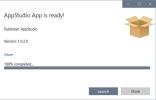





Native Desktop Media Service что это и как удалить?
Первое что находится в сети, это то, что Native Desktop Media Service — рекламный вирус. То есть не страшный и опасный вирус там, например троян, а рекламный, главная цель которого — показать вам рекламу любым способом. Например реклама может быть в браузере, на каких-то сайтах, на рабочем столе.
В интернете нормальной информации нет, зато полно странных и непонятных инструкций, которые написано на таком же странном русском языке)) я думаю вы понимаете о чем я))
Все самое главное что вам нужно сделать — проверить ПК утилитами, которые я скажу, это лучшие утилиты, и проверять желательно в такой последовательности, как я сейчас напишу. Просто послушайте меня и сделайте это, окей?)) Смотрите:
- Первая утилита — AdwCleaner. Можно сказать что это утилита номер один против рекламных вирусов. Плюсы — умеет все, что нужно, и чистить ярлыки и убирать рекламные расширения, также проверят и многое другое. Качать обязательно — чистит отлично, в интернете популярна, имеет приличную репутацию так бы сказать.
- HitmanPro. Это утилита заслужено держит второе место, так как она платная, но зато есть и бесплатный период работы. В принципе делает почти тоже самое что и AdwCleaner, но плюс в том, что ищет немного тщательнее, также обнаруживает больше потенциальных угроз, хотя мое мнение, что немного и лишнего может обнаружить)) но качать нужно — утилита хорошая без вопросов.
- Dr.Web CureIt!. А вот это уже утилита будет еще серьезнее. В первую очередь она ищет не рекламные вирусы, а настоящие, опасные — трояны, черви, руткиты, бэкдоры и прочую дичь. Ее также настольно рекомендую скачать и просканировать ПК.
Утилиты которые я посоветовал — лучшие, вы поверьте. Они не мусорят в системе, не устанавливают ничего левого на комп, если что — удалить можно спокойно (Win + R и введите команду appwiz.cpl). Утилиты являются именно лучшей тройкой. Их всегда нужно держать на примете и если что — проверять комп.
Ну и посоветую вам бесплатный антивирус, если вы не против, вот только не думайте что я рекламирую — это Касперский. Там есть бесплатная версия.
Внешний вид утилит


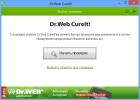



Раз уж я показал утилиты, то еще дам совет — для анализа автозагрузки используйте бесплатную программу AnVir Task Manager. Она покажет все что есть в автозагрузке, в том числе и автозагрузку в реестре, в планировщике задач и много всякого. Одним словом — советую. Вот как выглядит программа:

На этом все ребята. Мы сегодня узнали о двух программах — о хорошей Desktop App Installer и о вредной Native Desktop Media Service, надеюсь если что, вы от нее сможете спокойно избавиться)) На этом все, удачи вам и берегите себя!
Добавить комментарий Отменить ответ
Этот сайт использует Akismet для борьбы со спамом. Узнайте как обрабатываются ваши данные комментариев.
Сейчас не удастся отыскать смартфон или планшет, без стандартных установленных приложений после покупки. Основная часть из таких программ полностью бесполезна, и практически никогда не запускается большинством пользователей. Это касается различных Google-сервисов, заводских браузеров, рекламного софта и различных месседжеров соцсетей. В данной статье будет рассмотрено приложение Facebook App Manager, встречающееся на устройствах Xiaomi, Huawei и Meizu. Давайте разберемся нужна ли данная программа на телефоне, а также как её отключить или удалить.
Facebook App Manager — что это за программа?
Социальная сеть Facebook насчитывает огромное количество пользователей, но зачастую все они заходят на платформу через сайт на компьютере или смартфоне. Это не совсем нравится разработчикам, поэтому несколько лет назад они создали удобный мобильный клиент сервиса. Особой популярности программа не получила, что вынудило компанию встраивать своё детище в список предустановленного софта на устройствах Android.
Так для чего же нужна утилита Facebook App Manager? На самом деле главная функция приложения – обновление мобильного клиента такой социальной сети как Facebook, а сегодня и Instagram. Также программа может выступать в качестве помощника по переносу софта с SD-карты во внутреннюю память устройства и наоборот. Конечно, осуществить подобную операцию получится не на всех телефонах. Например, производитель Xiaomi запрещает через системные функции перемещать программы из внутреннего во внешнее хранилище.
Больше никаких полезных действий рассматриваемая утилита не выполняет. Опытные пользователи давно пришли к выводу, что Facebook App Manager можно смело удалять со смартфона, при этом не боясь нарушить работоспособность системы. Это же действие можно провести с программой Facebook App Installer, которая используется для установки мобильных клиентов социальных сетей.
Деинсталляция данного софта приведёт к невозможности загрузить на устройство приложения производителей, которые сотрудничают с компанией Facebook. Это в частности касается и Инстаграма. Конечно, если программа скачивается из Google Play, то отсутствие данного пакета никак не повлияет на процесс установки.
Удаляем приложение с телефона Android
Как известно, системные программы невозможно удалить через стандартный интерфейс системы. В связи с этим пользователям раньше приходилось получать root-права, при этом, рискуя нарушить работоспособность смартфона. Сейчас деинсталляцию предустановленного приложения можно выполнить с помощью утилиты ADB Run, бесплатно скачать которую можно на любой компьютер. Чтобы сделать всё правильно, воспользуйтесь пошаговой инструкцией, расположенной чуть ниже:
- Включаем на смартфоне откладку по USB. Для этого открываем настройки, а далее открываем раздел «Об устройстве». Несколько раз кликаем по строке «Версия прошивки» до появления на дисплее сообщения с текстом: «Вы стали разработчиком». После этого следуем по данному пути: «Настройки» — «Расширенные настройки» — «Для разработчиков». В последней вкладке находим пункт «Откладка по USB» и сдвигаем ползунок близ него вправо. Подтверждаем активацию режима кнопкой «Ок».

Включаем откладку по USB
2. Подключаем устройство к компьютеру посредством кабеля USB. Затем в шторке уведомлений изменяем параметр «Зарядка по USB» на «Передача файлов».
3. Заходим в настройки телефона, а именно в раздел «Все приложения». Среди всех установленных программ находим ту, которая подлежит удалению. На странице с утилитой нажимаем по значку «!» и запоминаем или записываем имя пакета.

Просматриваем имя пакета программы
4. Запускаем программу ADB Run на компьютере. В поле ввода команды указываем значение «12» и нажимаем «Enter».

Вводим команду «12»
5. Выбираем тип операции. В нашем случае вводим команду «7» и нажимаем «Enter».

Указываем тип операции «7»
6. В строке «APP PACKAGE» указываем имя пакета удаляемой программы.

Указываем имя пакета удаляемой программы
7. Нажимаем «Enter» и ожидаем окончания процедуры удаления.
Обратите внимание, что для успешной деинсталляции на компьютере должны быть установлены драйвера для подключенного телефона. Заметим, что в Windows 10, 8 и 7 это делается автоматически.
Если процесс удаления прошёл успешно, то в меню программы появится сообщение: «Success». После этого на компьютере выбираем «Безопасное извлечение устройства», отсоединяем телефон от компьютера и выключаем откладку по USB.
Заключение
Как стало понятно из статьи, программа «Facebook App Manager» совершенно ненужная утилита для тех, кто не пользуется социальными сетями на телефоне. Удаление данного приложения приведёт к освобождению приличного объёма встроенной памяти, и как следствие – ускорению устройства. Если у вас остались какие-либо вопросы, то смело пишите их в комментариях. Мы постараемся дать на них ответы в кратчайшие сроки!
Фейсбук – социальная сеть, репутация которой занимает верхние строчки в мировых рейтингах. Части пользователей известно и о такой программе, как Facebook Apps Installer, хотя что это такое и зачем она нужна, знают немногие. В статье мы об этом и расскажем.

Описание приложения
Facebook Apps Installer – утилита для устройств на платформе Андроид. Версий для компьютера нет. Служит для регулярных обновлений мобильных клиентов Facebook и Instagram. Софт позволяет инсталлировать приложения из apk-файлов. Во время запуска происходит сканирование карты памяти на наличие файлов установки программ, после этого через несколько минут можно будет увидеть их список.
Распространяется бесплатно. Для установки необходима версия ОС Android начиная от 2.x.
И больше ничего хорошего про это приложение сказать нельзя. У него нет ровно никаких полезных свойств или функций сверх того, о чём сказано выше. Но при этом программа постоянно висит в памяти и потребляет ресурсы процессора вашего смартфона или планшета. Интернет-сообщество уже давно сошлось во мнении, что эта штука никому не нужна. Лучшее, что можно с ним сделать, это удалить его.
Удаляем с телефона
Если софт быстро расходует заряд и батарея садится, или же занимает много памяти на телефоне, или вам надоела всплывающая реклама, его следует удалить. Но бывает так, что сделать это не так-то просто, потому что программа оставляет в системе какие-то скрытые файлы, и после удаления сама собой восстанавливается. Это как раз и может происходить с Facebook Apps Installer – пользователи пишут, что надоедливый софт имеет свойство появляться на смартфоне сам собой. Можно даже подумать, что разработчики договорились с Google и FacebookApps приходит на устройство вместе с обновлением операционной системы.

Что ж, возможно, вам повезёт, и вы избавитесь от неё с первой попытки. Попробуйте сначала удалить её как обычное приложение. Зайдите в меню “Настройки”, перейдите в папку “Приложения”, найдите там строку программы, кликните по кнопке “Остановить”, а потом этого “Отключить”. После этого для надёжности можно перезагрузить устройство, и удалить приложение обычным порядком.
Но если Facebook App Installer отключить не получится, то возможно для этого потребуются рут-права. Это альтернативное решение проблемы.
Как получить root-доступ – это отдельная тема и рассматривается в других статьях. Упомянем только, что для работы на рутированном устройстве очень удобно использовать специализированные утилиты. Например, Root App Delete, которая позволяет не только удалять ненужные системные дополнения, но и предварительно протестировать систему – всё будет выглядеть так, будто вы уже удалили надоевшую утилиту, хотя она на самом деле остаётся на месте. Так можно снизить угрозу краха системы в случае, если удалённый софт был критически важен для её работы.
Одним словом, что касается Файсбука, рекомендуем пользоваться им через браузер и забыть про мобильное приложение!
Источник: soo-voi.ru